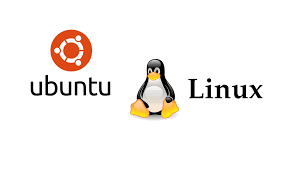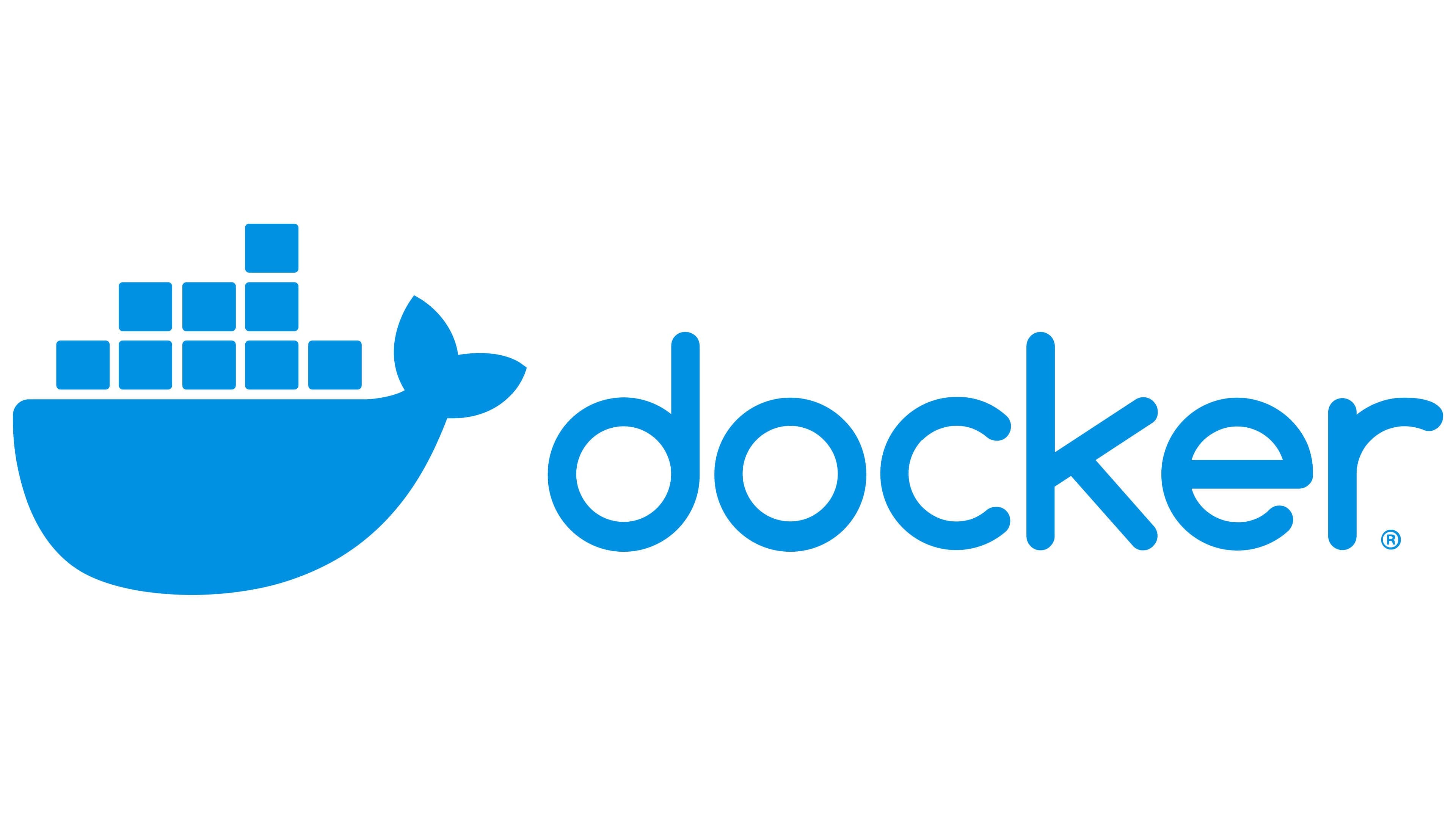Shell编程基础Shell变量设置环境变量1.基本语法
export 变量名=变量值 (功能描述:将 shell 变量输出为环境变量/全局变量)
source 配置文件 (功能描述:让修改后的配置信息立即生效)
echo $变量名 (功能描述:查询环境变量的值)
示意图:
2.快速入门
在/etc/profile 文件中定义 TOMCAT_HOME 环境变量
查看环境变量 TOMCAT_HOME 的值
在另外一个 shell 程序中使用 TOMCAT_HOME
注意:在输出 TOMCAT_HOME 环境变量前,需要让其生效
source /etc/profile
shell 脚本的多行注释
:<<! 内容 ! (==注意换行==)
位置参数变量介绍:当我们执行一个 shell 脚本时,如果希望获取到命令行的参数信息,就可以使用到位置参数变量
比如 : ./myshell.sh 100 200 , 这个就是一个执行 s ...
技术学习
未读在新版的ubuntu中,使用timedatectl 替换了ntpdate来进行时间管理。
查看当前时间状态1timedatectl status
显示如下
系统显示的时间是错误的,错误原因也是显而易见的,使用的是 ==Etc/UTC== 的时区。
因此只要修改时区就能保证时间的正确。
修改时区所有的时区名称存储在 /usr/share/zoneinfo 文件中。
执行命令
1timedatectl set-timezone "Asia/Shanghai"
就可以将时区设为上海时区
重新查看当前时间状态1timedatectl status
此时时间已经正常了。

优点:
环境稳定且免费,可以省出维护服务器的精力和开支
大佬们一般对服务器有很高的要求,一个服务器通常会专门做一件事情,如果挂博客太低的配置没法有很好的访问性能,太高的配置又是资源浪费,中规中矩的配置却又比上不足比下有余,这时候静态博客就是个很好的解决方案。
==主题好看==
方案细则把 Hexo 文件放在 Github 上,每次更新文件都推送到 Github 上,由 Vercel 自动拉取构建
创建 Hexo 项目创建 Hexo 项目直达链接:
Deploy
这时候就到了创建 Hexo 项目的页面了。
左边的 Git Scope 是你的 Github 账号,右边 REPOSITORY NAME 是你账号下 Hexo 博客仓库的名字,你的博客源文件就存放在这里,名称可以自选
项目可见性就保持 Private,这样别人就看 ...
1. 设置ssh远程连接rootUbuntu 系统的默认用户名是 ubuntu,并在安装过程中默认不设置 root 账户和密码。您如有需要,可在设置中开启允许 root 用户登录。具体操作步骤如下:
使用 ubuntu 账户登录轻量应用服务器。
执行以下命令,设置 root 密码。
1sudo passwd root
输入 root 的密码,按 Enter。
重复输入 root 的密码,按 Enter。 返回如下信息,即表示 root 密码设置成功。
1passwd: password updated successfully
执行以下命令,打开 sshd_config 配置文件
1sudo vi /etc/ssh/sshd_config
按 i 切换至编辑模式,找到 #Authentication,将 PermitRootLogin 参数修改为 yes。如果 PermitRootLogin 参数被注释,
请去掉首行的注释符号(#)。如下图所示
找到 #Authentication,将 PasswordAuthentication 参数修改为 ye ...
经验教程
未读服务器安装Clash有很多方法,这里介绍2种: ==终端代理设置== 和 使用 ==docker安装==
Clash 终端代理安装
1. 下载Clash首先下载对应的安装包放到服务器上([官方Clash已删库,这个是备份 ](Releases · Kuingsmile/clash-core (github.com)))
1234567891011# 进入你所放置的目录(默认情况是下载到 ~/Downloads 目录,如果不是请进入到对应的下载目录)cd ~/Downloads# 解压gunzip clash-linux-amd64-v3-v1.15.1.gz# 复制clash 到/usr/bin/文件夹(这样在终端任何位置执行 clash 即可启动)# sudo mv clash-linux-amd64-v3-v1.15.1 /usr/bin/clash# 复制clash 到 /opt/ 文件夹(这样在终端任何位置执行 clash 即可启动)(我实测复制到/usr/bin/ 下重启服务器会自 ...
网络配置Linux 网络配置原理图画出原理图,帮助理解
查看网络IP 和网关查看虚拟网络编辑器和修改IP 地址
查看网关
查看 windows 环境的中 VMnet8 网络配置 (ipconfig 指令)
查看 linux 的网络配置 ifconfig
ping 测试主机之间网络连通性- 基本语法
ping 目的主机 (功能描述:测试当前服务器是否可以连接目的主机)
- 应用实例
测试当前服务器是否可以连接百度
ping www.baidu.com
linux 网络环境配置第一种方法(自动获取):说明:登陆后,通过界面的来设置自动获取ip,特点:linux 启动后会自动获取 IP,缺点是每次自动获取的 ip 地址可能不一样
第二种方法(指定ip)教程(https://cloud.tencent.com/developer/article/1933335)
主机名解析过程分析(Hosts、DNS)Hosts 是什么一个文本文件,用来记录 IP 和 **Hostname(主机名)**的映射关系
DNSDNS,就是 Domain Name System 的缩写,翻译过来就是域名系统是互 ...
如果您运行 docker ps 后没有看到对应的 Clash 容器,可以尝试以下几个步骤来诊断和解决问题:
查看容器启动日志: 使用以下命令查看容器的启动日志,以便了解是否有任何启动错误或问题:
1docker logs clash
如果有错误,日志可能会提供一些线索。
检查容器状态: 使用以下命令检查容器的状态,以确保它正在运行:
1docker inspect -f "{{.State.Status}}" clash
如果容器状态不是 “running”,则说明有启动问题。
检查端口占用情况: 使用以下命令检查端口 7890、7891 和 9090 是否已被占用:
1sudo netstat -tulpn | grep -E '7890|7891|9090'
如果端口已被占用,您可能需要停止占用该端口的其他服务或更改 Clash 容器映射的端口。
重新运行容器: 尝试停止并删除现有的 Clash 容器,然后重新运行 Docker 命令:
123docker stop clashdocker ...
经验教程
未读frp是内网穿透工具,客户端和服务端分别为frpc和frps,==frpc安装在本地机器==、==frps安装在拥有公网IP的机器中==。
本文主要介绍如何使用docker分别运行frpc和frps。优点:配置文件(包含密码和公网IP等重要信息)可保留在本机,docker容器可推送至任意镜像仓库,当更换服务器或者新增一个客户端时可以复用镜像,较为简洁。
frps 安装frps 是装在具有公网ip的服务器上
1docker run --restart=always --network host -d -v /etc/frp/frps.toml:/etc/frp/frps.toml --name frps snowdreamtech/frps
frps.toml配置 (==新版本frp配置文件采用的是 .toml , 而不是 .ini==)
12345678910[common]# 指定frps监听的端口号,用于接收来自frpc的请求。bind_port = 7000# ...
经验教程
未读部署Nginx Proxy Manager创建一个目录用于存放Nginx Proxy Manager的配置和项目文件
1mkdir -p /opt/docker/NginxProxyManager && cd /opt/docker/NginxProxyManager
创建一个docker-compose.yml文件
1vim docker-compose.yml
123456789101112version: '3'services: app: image: 'chishin/nginx-proxy-manager-zh:release' restart: always ports: - '80:80' - '81:81' - '443:443' volumes: - ./data:/data - ./letsencrypt:/etc/letsencrypt
部署运行1docker-com ...
123456789101112131415161718192021222324252627282930313233343536373839404142434445464748495051525354555657585960616263646566676869707172737475767778798081828384858687888990919293949596979899100101102103104105106107108109110111112113114115116117118119120121122123124125126127128129130131132133134135136137138139140141142143144145146147148149150151152153154155156157158159160161162163164165166167168169170171user www-data;worker_processes auto;pid /run/nginx.pid;include /etc/nginx/modules-enabled/*.con ...